Naim Audio NAC-N 172 XS: NAC-N 172 XS: Guide de mise en route rapide Français
NAC-N 172 XS: Guide de mise en route rapide Français: Naim Audio NAC-N 172 XS
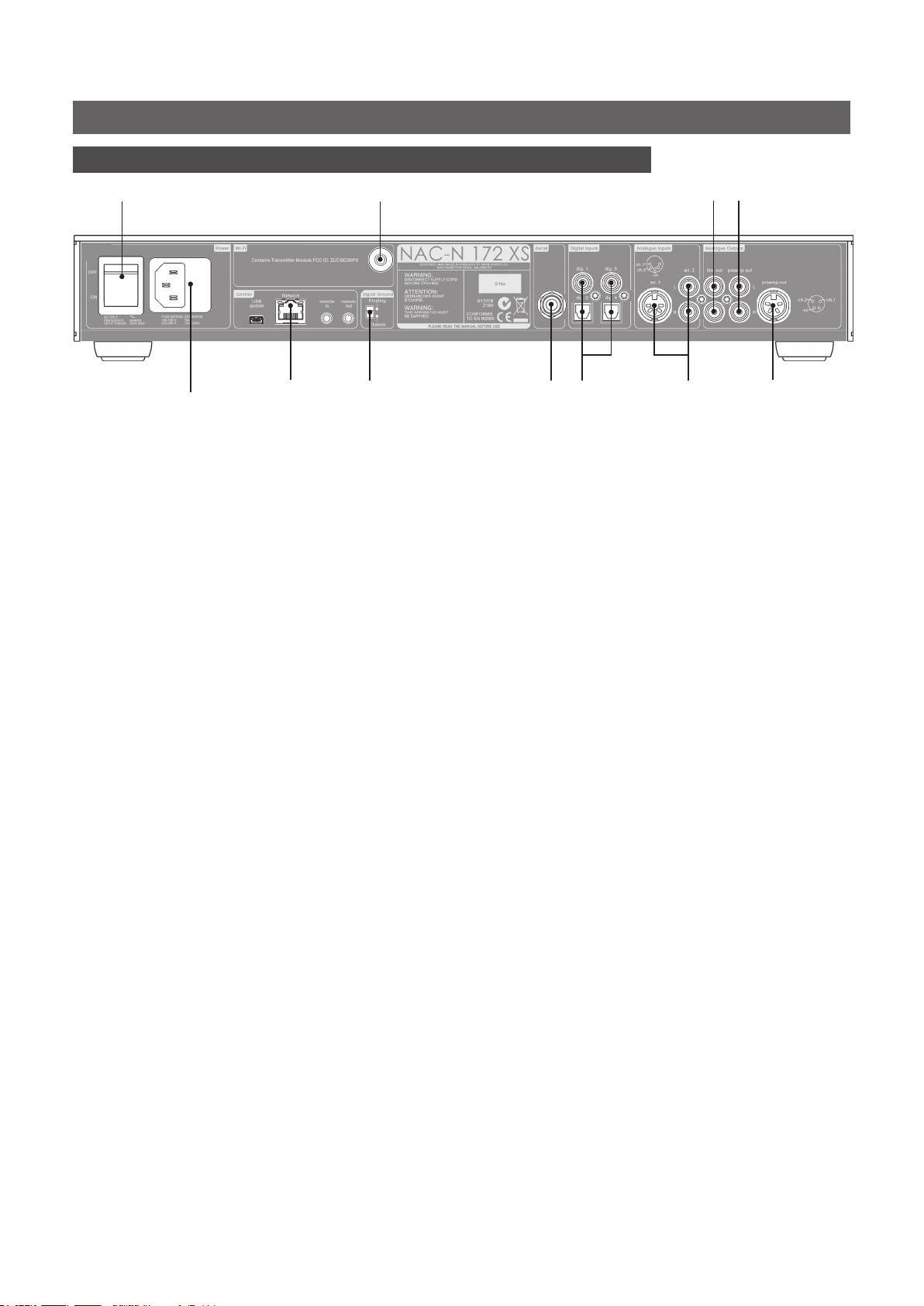
NAC-N 172 XS: Guide de mise en route rapide Français
1 Installation et connexion
Prise antenne réseau
Interrupteur M/A
sans l (Wi-Fi)
Sortie ligne Sortie preamp
Entrée secteur et
Prise réseau
Commutateur
Prise antenne
Entrées
Entrées
Sortie
fusible
masse signal
DAB/FM
numériques
analogiques
preamp
• Installez le NAC-N 172 XS sur une surface stable appropriée. Veillez à ce qu’il soit bien ventilé.
• Vérifiez que l’alimentation secteur spécifiée sur le panneau arrière du NAC-N 172 XS est
appropriée à votre territoire. Branchez le NAC-N 172 XS au secteur en utilisant le câble fourni
mais ne l’allumez pas avant d’avoir effectué tous les autres branchements.
• Identifiez le commutateur Masse signal (Signal Ground) et sélectionnez l’option « Chassis »
sauf si le NAC-N 172 XS est connecté à un système hi-fi comprenant un autre composant
source relié à la terre (tous les lecteurs CD Naim par exemple), ou si les enceintes émettent
un « ronflement » dû au secteur quand le NAC-N 172 XS est sous tension.
• Connectez l’un des amplificateurs de puissance du NAC-N 172 XS à l’une des sorties
preamp. Si l’option est disponible avec l’amplificateur de puissance, les prises DIN doivent
être utilisées plutôt que les prises audio RCA.
• Si un caisson de graves est utilisé, connectez-le au NAC-N 172 XS via la deuxième sortie
preamp au moyen du câble pour caisson de graves Naim. Pour plus d’informations
concernant la connectique des caissons de graves, contactez votre revendeur ou
distributeur Naim.
• Pour lire de l’audio à partir d’un serveur UPnP™ ou de stations de radio Internet, la prise
réseau du NAC-N 172 XS doit être connectée à un routeur à l’aide d’un câble Ethernet, ou
son antenne Wi-Fi doit être installée. La radio Internet requiert également une connexion
Internet à haut débit.
Note : Les entrées audio
• Si le module radio DAB/FM en option pour le NAC-N 172 XS est installé, une antenne
USB du NAC-N 172 XS
adéquate doit être connectée à la prise antenne DAB/FM. Le tuner DAB/FM ne peut pas
sont compatibles avec la
fonctionner sans antenne. Pour des conseils sur le choix et l’installation d’une antenne,
plupart des périphériques
contactez votre revendeur ou distributeur Naim.
de stockage de masse USB.
Parmi ces appareils figurent
• Si le NAC-N 172 XS doit lire des fichiers audio sauvegardés sur un iPod, iPhone ou une clé USB,
les baladeurs numériques, les
connectez-le en utilisant un câble approprié, si nécessaire, à la prise USB en façade.
smart-phones, les tablettes
informatiques, les clés USB
• Si des sources audio externes sont utilisées avec le NAC-N 172 XS, connectez-les, avec les
et les lecteurs de cartes
câbles appropriés, aux entrées analogiques ou numériques du panneau arrière.
mémoire. Les appareils autres
que les périphériques USB
de stockage de masse tels
que les MP3 moins récents
peuvent être connectés en
façade du NAC-N 172 XS
au moyen d’un câble jack
stéréo 3,5 mm grâce à leur
prise casque.
Des informations complètes concernant l’installation et le fonctionnement du NAC-N 172 XS sont
détaillées dans le Manuel de Référence disponible en ligne sur www.naimaudio.com
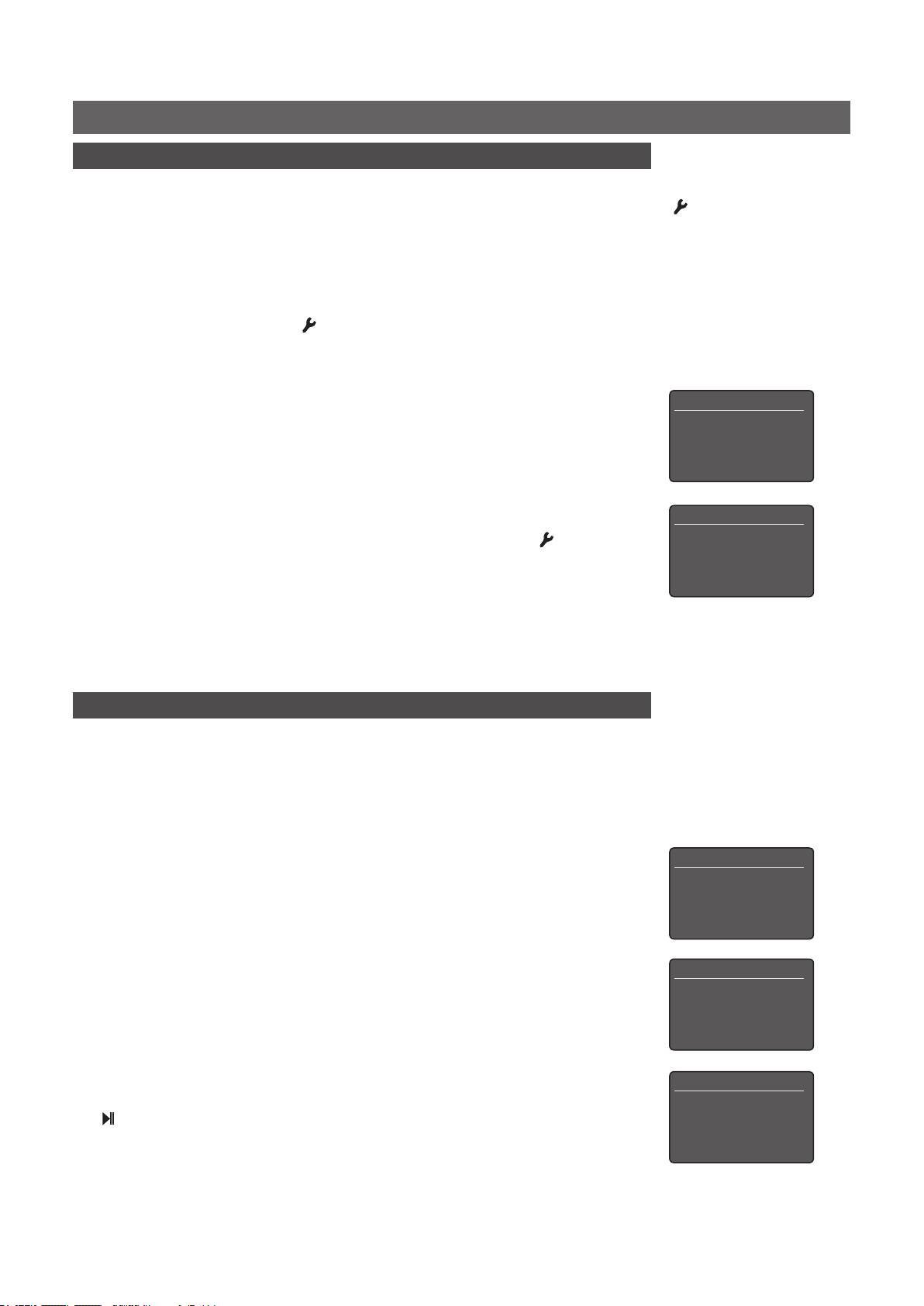
NAC-N 172 XS: Guide de mise en route rapide Français
Note : Entrez dans le mode
2 Mise sous tension et démarrage
réglage du NAC-N 172 XS en
• Une fois que tous les branchements ont été effectués, allumez le NAC-N 172 XS en utilisant
appuyant sur la touche
l’interrupteur M/A sur le panneau arrière. Le NAC-N 172 XS affichera un écran de bienvenue
( ) de la télécommande.
et sélectionnera son entrée Analogique 1.
Faitesdéfilerlesmenus
de réglage au moyen
Note : Si le NAC-N 172 XS est inutilisé, son affichage s’éteindra après un temps pré-défini. Le
des flèches (5 6 3).
temps « Arrêt auto » peut être ajusté dans les menus de réglage.
Sélectionnez les options en
• La langue d’affichage du NAC-N 172 XS peut être changée. Entrez en mode réglage en
appuyant sur la touche ok/
appuyant sur la touche réglages ( ) de la télécommande, sélectionnez l’option Langue
list. Quittez le mode réglage
et utilisez les touches haut (5) et bas (6) de la télécommande pour choisir la langue
en appuyant sur la touche
désirée. Appuyez sur la touche ok/list pour confirmer votre choix. Quittez le mode réglage
exit.
en appuyant sur la touche exit.
Setup 1/10
Lorsqu’il est expédié, le NAC-N 172 XS est configuré pour se connecter automatiquement à
4Language
des réseaux filaires TCP/IP. Cependant, si votre NAC-N 172 XS a été précédemment utilisé
Inputs
et que sa configuration réseau a été altérée, ou si votre routeur requiert un paramétrage
Analogue OUtputs
non standard, il peut être incapable de se connecter automatiquement. Reportez-vous au
Headphones
manuel de référence si cela semble être le cas.
Connexion réseau 2/5
• Si une connexion réseau en Wi-Fi doit être utilisée, le NAC-N 172 XS aura besoin d’être
Name: 172XS-ED68
configuré pour pouvoir joindre le réseau. Appuyez sur la touche réglages ( ) de la
4WiFi: Non - Filaire
télécommande pour accéder au Mode réglage et sélectionnez l’option Connexion réseau
Statut: Connecté
pour configurer les paramètres sans fil du NAC-N 172 XS. Reportez-vous au manuel de
DHCP Oui
référence pour plus d’informations si nécessaire.
• Pour régler le volume du NAC-N 172 XS, utilisez soit le contrôle de volume de la façade ou
les touches vol- et vol+ de la télécommande. La valeur numérique du volume est indiquée
dans le coin supérieur gauche de l’écran d’affichage du NAC-N 172 XS.
3 Sélection des entrées
Note : L’application n-Stream,
disponible sur iTunes App
• Les entrées du NAC-N 172 XS peuvent être sélectionnées en appuyant sur le bouton input de
Store, permet de commander
la façade, les touches haut (5) et bas (6) de la télécommande ou l’une des touches de
le NAC-N 172 XS sans fil et par
sélection d’entrée de la télécommande.
écran tactile à partir d’un
• Appuyer sur l’une des touches de sélection d’entrée de la télécommande permet soit de
iPhone, d’un iPad ou d’un
sélectionner une seule entrée, soit de faire défiler un groupe d’entrées. Par exemple, en
iPod touch.
appuyant sur la touche PC, vous sélectionnez l’entrée UPnP™, tandis qu’en appuyant sur
Entrées sur iPod 1/4
la touche iPod, vous faîtes défiler un groupe comprenant les entrées USB/iPod et Façade.
Les attributions par défaut des touches de sélection d’entrée sont décrites dans le manuel
41. USB/iPod
2. Façade
de référence. Pour modifier les attributions des touches, accédez au Mode réglage puis
3. Non attribué
sélectionnez l’option Touches de télécommande.
4. Non attribué
• Quand le NAC-N 172 XS est connecté à un réseau avec accès à Internet à haut débit, il
téléchargera automatiquement la liste des stations de radio Internet disponibles. Par la suite,
Radio Internet 3/8
quand l’entrée iRadio sera sélectionnée, une liste de toutes les stations disponibles par genre
Stations ajoutées
Naim’s Choice
et localisation sera affichée. Utilisez les touches haut (5), bas (6), gauche (3) et ok/list
4Localisation
pour parcourir la liste et sélectionner des stations.
Genre
• Lorsque l’entrée UPnP™ du NAC-N 172 XS est sélectionnée, une liste des serveurs UPnP™
disponibles sera affichée. Utilisez les touches haut (5), bas (6), gauche (3) et ok/list pour
UPnP 3/3
parcourir et sélectionner le contenu d’un serveur. Appuyez sur la touche lecture/pause
UnitiServe
( ) de la télécommande pour lire l’élément sélectionné. Voir Notes UPnP™ à la fin de cette
NAS
4PC
section.
Des informations complètes concernant l’installation et le fonctionnement du NAC-N 172 XS sont
détaillées dans le Manuel de Référence disponible en ligne sur www.naimaudio.com
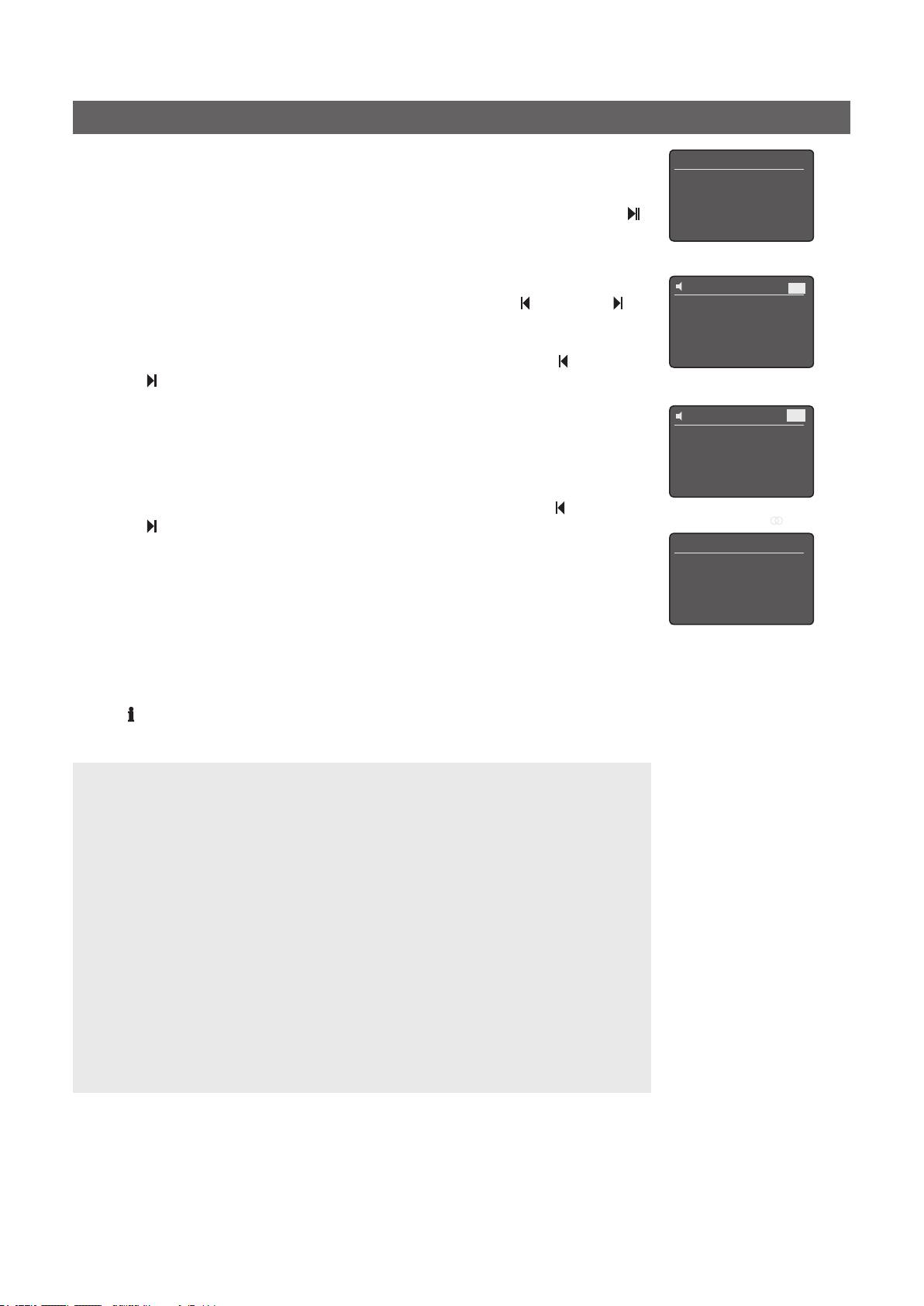
NAC-N 172 XS: Guide de mise en route rapide Français
• Lorsqu’un iPod ou une clé USB est connecté à la prise USB en façade et que l’entrée USB
USB/iPod 4/18
est sélectionnée, le NAC-N 172 XS affichera le menu et l’arborescence des dossiers qui se
Et vice et versa.wav
trouvent sur l’appareil. Utilisez les touches haut (5), bas (6), gauche (3) et ok/list pour
Joe le taxi.wav
parcourir les dossiers et sélectionner leur contenu. Appuyez sur la touche lecture/pause ( )
On se retrouvera.wav
4Petite Marie.wav
de la télécommande pour lire un fichier audio ou le contenu entier d’un dossier, d’un album
ou d’une liste de lecture.
• Si le module radio DAB/FM pour NAC-N 172 XS est installé, pour utiliser la radio FM du NAC-N
42
FM
172 XS, sélectionnez l’entrée FM et appuyez sur les touches précédent ( ) ou suivant ( ) de
la télécommande pour rechercher les stations. La recherche s’arrête à chaque fois qu’une
94.20 MHz
station est trouvée (ce qui permet d’enregistrer la station en tant que présélection). Pour
recommencer la recherche, appuyez à nouveau sur les touches précédent ( ) ou
suivant ( ). Les informations sur la station et les textes défilants seront affichés
automatiquement s’ils sont diffusés par la station.
42
DAB
• Si le module radio DAB/FM pour NAC-N 172 XS est installé, lorsqu’elle est sélectionnée
pour la première fois, la radio DAB du NAC-N 172 XS doit d’abord rechercher les stations.
0 Station
Sélectionnez l’entrée DAB et appuyez sur la touche ok/list pour commencer la recherche.
list pour rescanner
Lorsque la recherche est terminée, le NAC-N 172 XS diffuse la première station. D’autres
stations peuvent être sélectionnées en appuyant sur les touches précédent ( ) ou
suivant ( ) de la télécommande.
Présélections 1/3
• Les stations favorites FM, DAB et iRadio peuvent être enregistrées en tant que présélections.
4Enregistrer ‘94.20 MHz’
Pour mémoriser la station en cours en tant que présélection, appuyez sur la touche store de
Renommer Présélection
la télécommande.
Supprimer Présélection
• Appuyez sur la touche preset de la télécommande pour afficher une liste des présélections
enregistrées dans les trois modes de tuner. Utilisez les touches haut (5), bas (6) et ok/list de
la télécommande pour parcourir et sélectionner des présélections.
• Quand les entrées FM, DAB, iRadio, UPnP™ et iPod/USB sont sélectionnées, la touche
info ( ) de la télécommande peut être utilisée pour afficher des informations
supplémentaires à propos de l’entrée ou du média en cours de lecture.
Notes sur UPnP™ : Les serveurs UPnP™ comportent une application logicielle qui permet au
NAC-N 172 XS, ou tout autre lecteur compatible avec UPnP™, de diffuser de l’audio stocké
et transmis en continu par un autre appareil sur le réseau. Le serveur UPnP™ est en général
un lecteur à disque dur HDX ou UnitiServe, ou un ordinateur domestique. Certains systèmes
NAS (Network Attached Storage) comportent aussi une application UPnP™.
La version 11 ou ultérieure de Windows Media™ Player comporte un serveur UPnP™ intégré.
De nombreuses applications tierces compatibles avec PC et MAC sont aussi disponibles.
Dans le cas du serveur Windows UPnP™, les mesures suivantes doivent être prises avant que
de la musique puisse être transmise en continu vers le NAC-N 172 XS :
• S’assurerquelaversion11ouultérieuredeWindowsMedia™Playerestinstallée
• ActiverlepartagedefichiersdansWindowsMedia™Player.Àpartirdelaboîtede
dialogue Options de Media Player, sélectionner Bibliothèque > Configurer le
partage...puis sélectionner « Partager mes fichiers multimédia »
• S’assurerquelepare-feu(firewall)estconfigurépourpermettrelepartagede
fichiers.
Des informations complètes concernant l’installation et le fonctionnement du NAC-N 172 XS sont
détaillées dans le Manuel de Référence disponible en ligne sur www.naimaudio.com
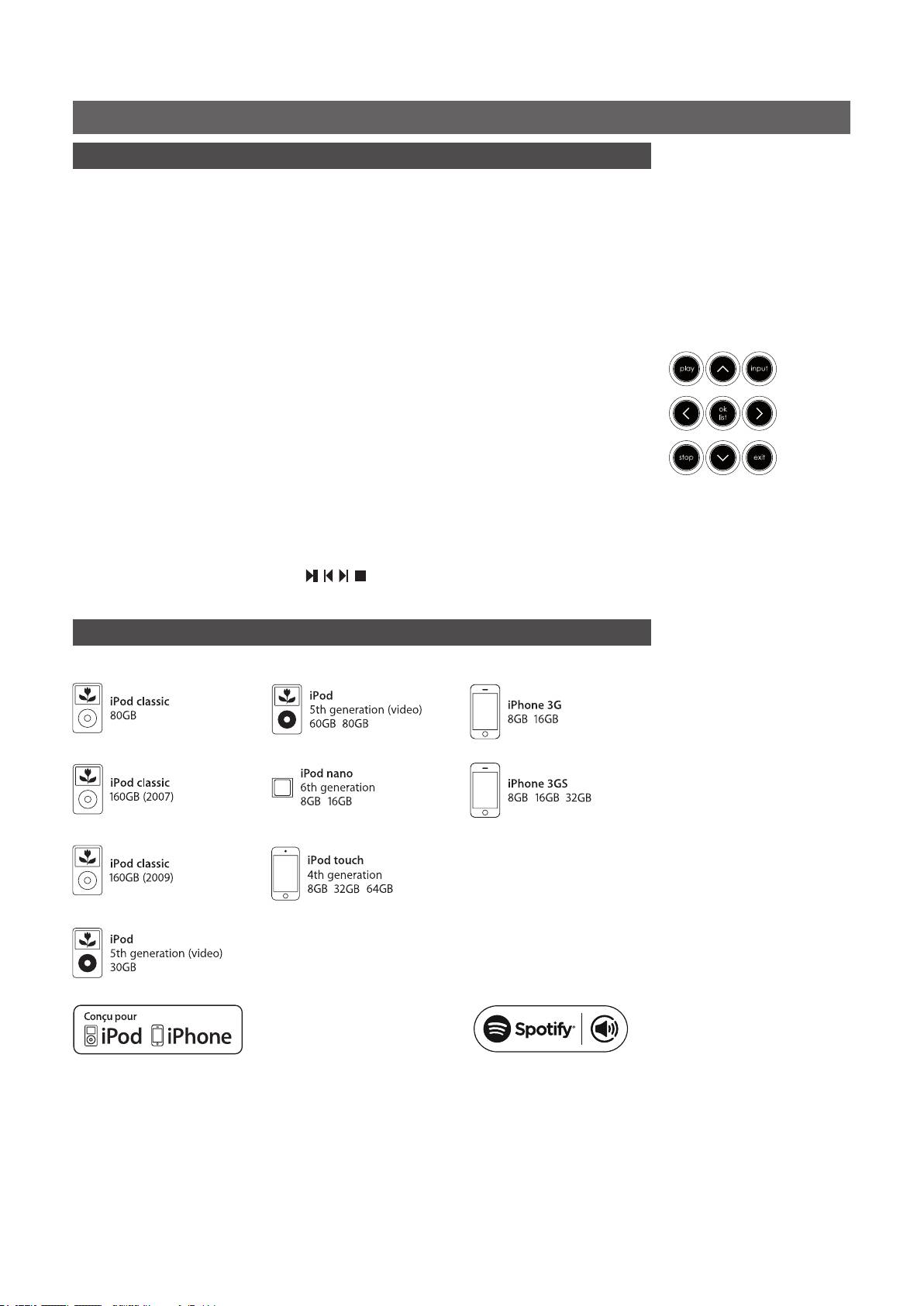
NAC-N 172 XS: Guide de mise en route rapide Français
4 Utilisation du mode Liste et contrôle de la lecture
• Pour mettre le NAC-N 172 XS en mode liste, appuyez sur le bouton ok/list de la façade
ou la touche ok/list de la télécommande : la liste des media disponibles pour l’entrée
sélectionnée s’affiche.
Note:Lemodelistenes’appliquepasauxentréesradioFMetexternesduNAC-N172XS,qui
affichentuncomportementdifférent.Quandl’entréeFMestsélectionnéeetquelebouton
ou la touche ok/list est appuyé, une option de sélection mono s’affichera. Quand une entrée
externe est sélectionnée, le bouton et la touche ok/list n’ont pas de fonction.
• En mode liste, les boutons de la façade du NAC-N 172 XS et les touches de la
télécommande permettent de naviguer dans les listes. Pour faire défiler une liste vers
le haut ou le bas et sélectionner des éléments, appuyez sur les flèches (563) et les
touches ou le bouton ok/list. Pour revenir en affichage normal, appuyez sur le bouton
exit sur la façade ou sur la touche exit de la télécommande. Dans la plupart des listes
longues, les touches numériques de la télécommande peuvent être utilisées pour
parcourir la liste plus rapidement par ordre alphabétique.
• Un élément peut être sélectionné pour l’écoute ou la lecture à partir du mode liste
en naviguant jusqu’à cet élément, puis en le sélectionnant en appuyant sur ok/list
ou lecture. Pendant la lecture à partir des entrées iPod, USB ou UPnP, les touches de
transport de la télécommande ( ) peuvent être utilisées pour contrôler les
fonctions lecture/pause, suivant, précédent ou arrêt.
5 Compatibilité iPod et iPhone
• NAC-N 172 XS est compatible avec les modèles d’iPod et iPhone illustrés ci-dessous.
“ Conçu pour iPod” et “Conçu pour iPhone” indiquent qu’un accessoire
électronique a été conçu spécifiquement pour être connecté à un iPod
ou un iPhone respectivement et que le développeur certifie qu’il satisfait
aux standards de performance d’Apple. Apple n’est pas responsable
du fonctionnement de cet appareil ou de sa conformité aux normes de
sécurité et réglementaires.
iPod et iPhone sont des marques déposées d’Apple Inc. enregistrées aux
Etats Unis et dans d’autres pays.
Windows MediaTM est une marque déposée de Microsoft Corporation.
UPnPTM est une marque déposée du Forum UPnPTM.
Des informations complètes concernant l’installation et le fonctionnement du NAC-N 172 XS sont
détaillées dans le Manuel de Référence disponible en ligne sur www.naimaudio.com
This product incorporates Spotify software which is subject to 3rd party licences
found here: www.spotify.com/connect/third-party-licenses
This product incorporates Spotify software which is subject to 3rd party licences
found here: www.spotify.com/connect/third-party-licenses
Оглавление
- NAC-N 172 XS Quick Start Guide English
- NAC-N 172 XS – Kurzanleitung Deutsch
- NAC-N 172 XS: Guide de mise en route rapide Français
- NAC-N 172 XS Guida all’avviamento rapido Italiano
- Guida all’avviamento rapido di NAC-N 172 XS Italiano
- NAC-N 172 XS Guía de inicio rápido Español
- NAC-N 172 XS Quick Start Guide Español
- NAC-N 172 XS Snelstartgids Nederlands
- NAC-N 172 XS 快速入门指南 中文
- NAC-N 172 XS Quick Start Guide 中文
- NAC-N 172 XS 빠른 시작 가이드 한국어

